
Počínaje aktualizací systému Windows 10 Duben 2018 verze 1803 můžete jako omezení navázat připojení Ethernet. Tato možnost byla dříve k dispozici v předchozích verzích systému Windows 10 pro mobilní sítě a Wi-Fi. Uvidíme, jak toho lze dosáhnout..
Omezte připojení - Jedná se o připojení k internetu s omezeným objemem provozu. Mobilní datová připojení v systému Windows 10 jsou ve výchozím nastavení nastavena jako limit. Síťová připojení a Wi-Fi lze také nastavit jako limit. Při použití omezeného internetového připojení omezíte používání dat.
Chcete-li navázat připojení Ethernet jako limit v systému Windows, postupujte takto.
- Otevřená aplikace Nastavení systému Windows, nejrychlejší způsob, jak stisknout Win + I.
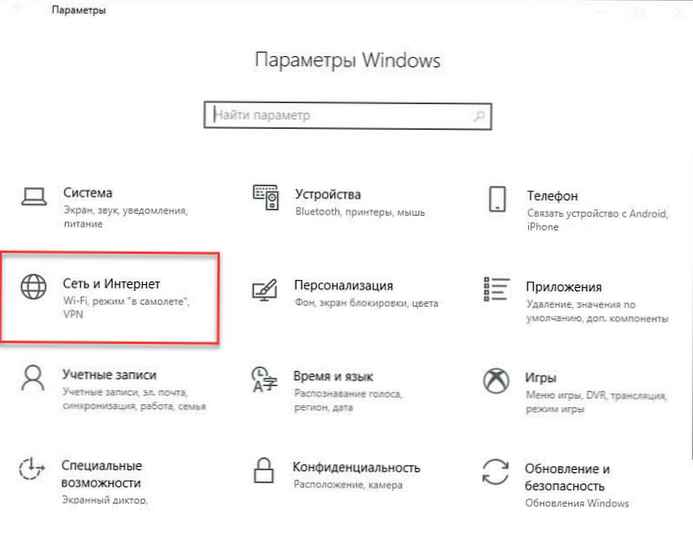
- Přejděte do sekce „Síť a internet“ → „Ethernet“.
- Klikněte pravým tlačítkem myši na ikonu sítě.

- Na další stránce povolte možnost Nastavit jako Limit posunutím posuvného přepínače do polohy Zapnuto
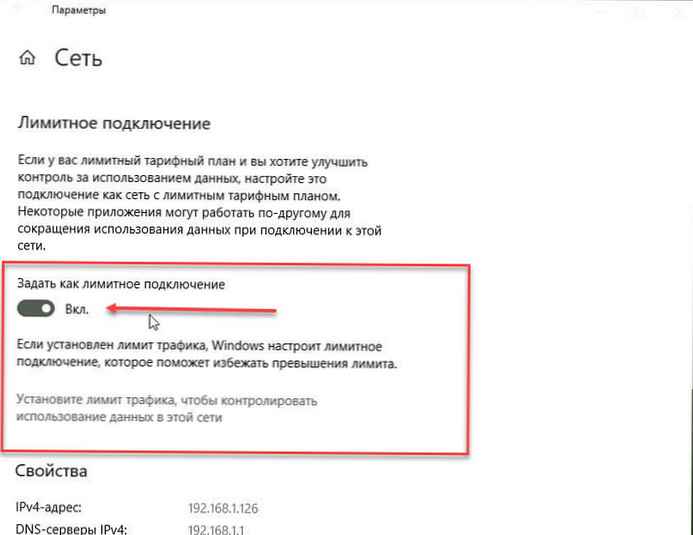
Ethernetové připojení bude nastaveno jako limit.
Nastavit dopravní limit.
- Nyní můžete nastavit dopravní omezení kliknutím na odkaz Msgstr "Nastavit limit provozu pro řízení využití dat v této síti." (viz obrazovka).
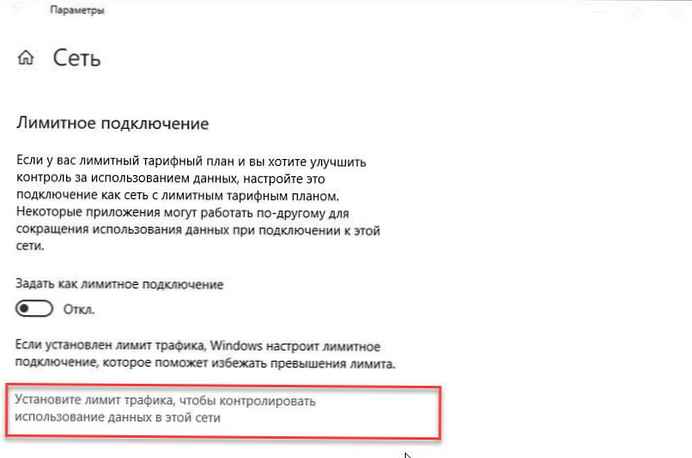
- Na otevřené stránce „Použití dat“ vyberte "Zobrazit možnosti pro Ethernet “ a stiskněte tlačítko "Nastavit limit".
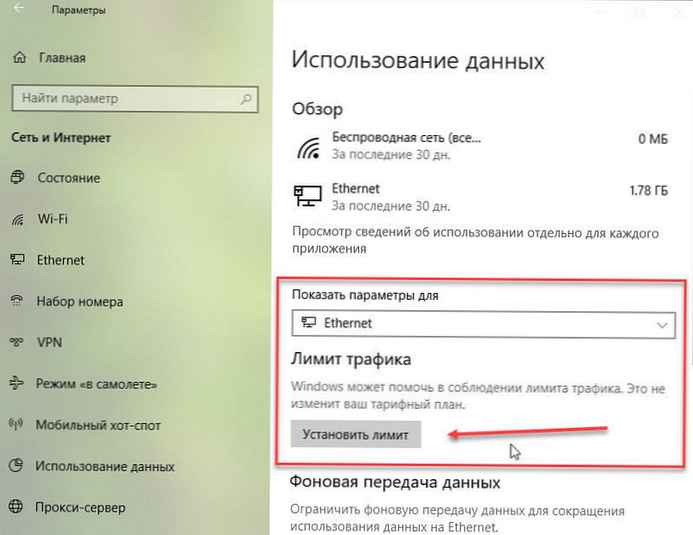
- V dalším okně „Nastavit dopravní limit “, vyberte typ, datum zahájení, objem a jednotku.
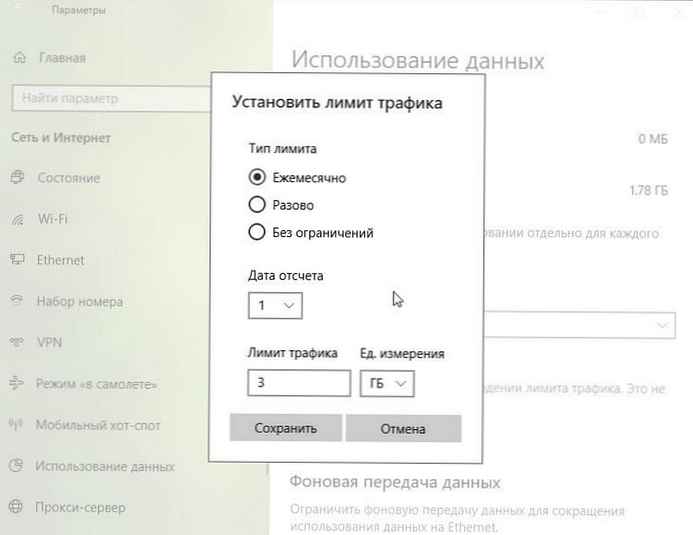
- Stiskněte tlačítko Uložit.
Nyní v „Síť a internet“ → „Využití dat“ uvidíte, kolik provozu bylo využito a můžete limit změnit nebo úplně zakázat.
Všechny!
Pokud navážete jako ethernetové připojení limit, Windows 10 sníží množství dat odeslaných a přijatých přes něj. Operační systém odpojí zbytečná připojení a pokusí se ušetřit šířku pásma.
Mějte na paměti, že Windows 10 nestáhne aktualizace, když je povoleno omezené připojení. Totéž platí pro aplikace Windows Store - nebudou dostávat aktualizace..











